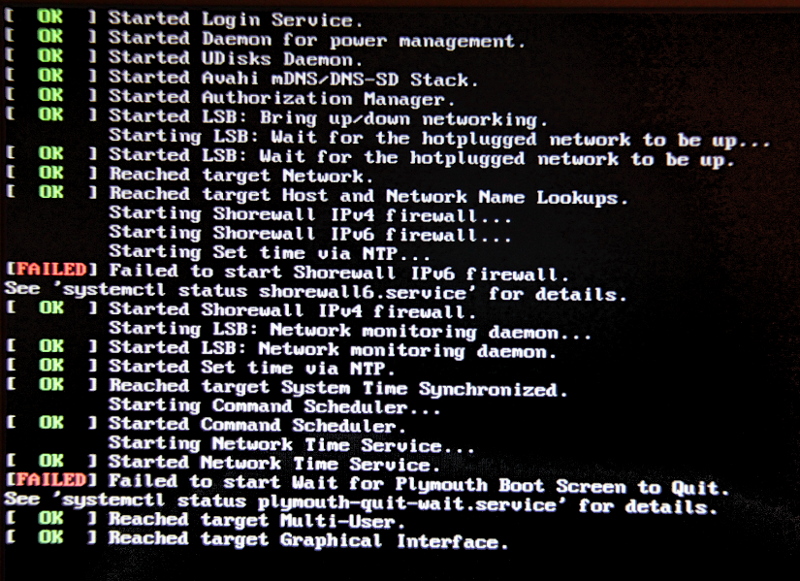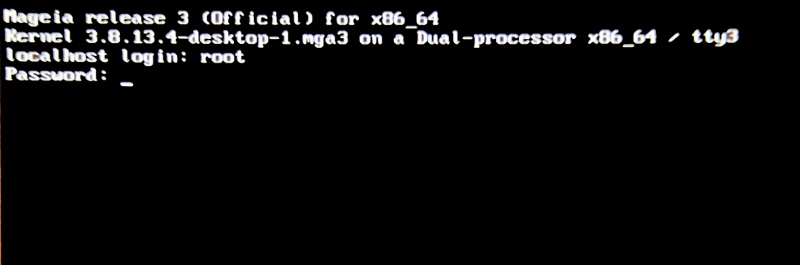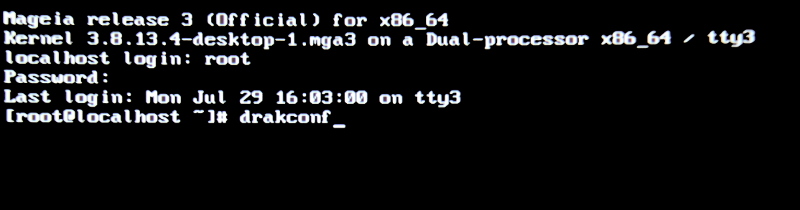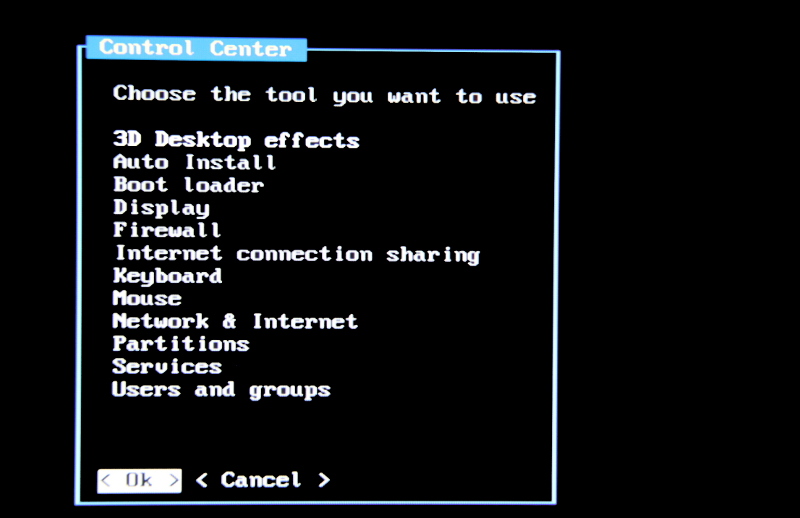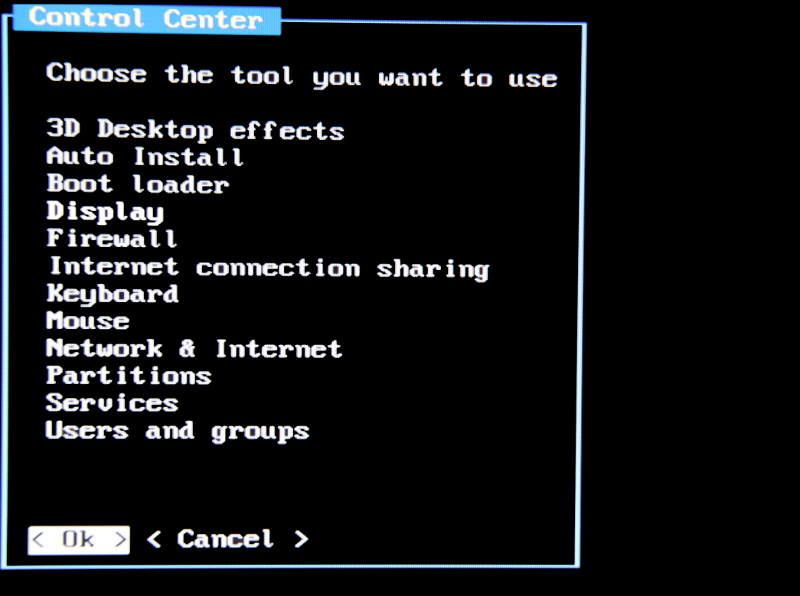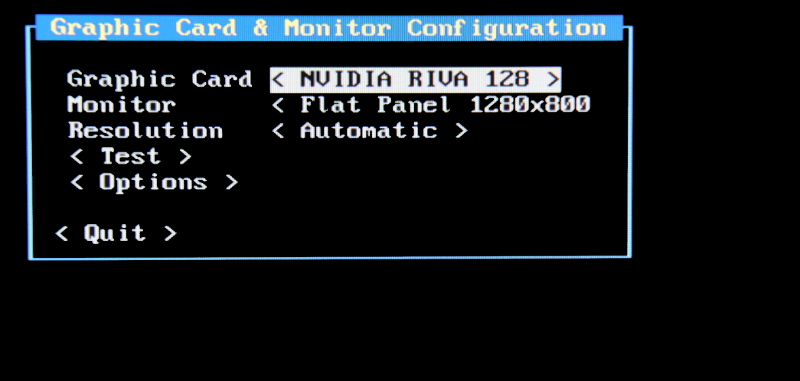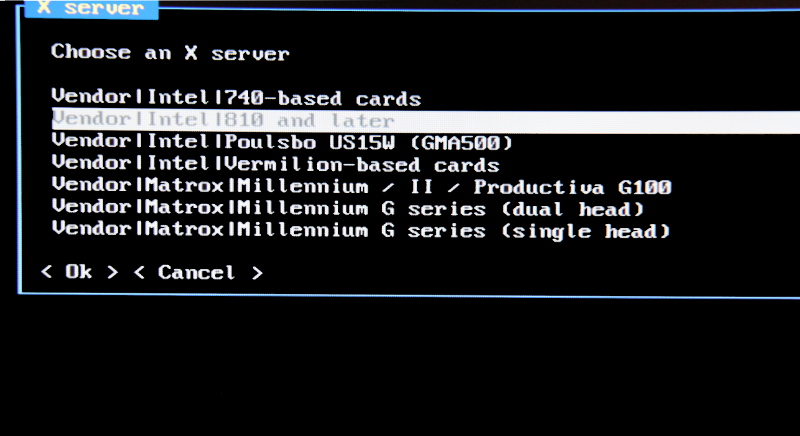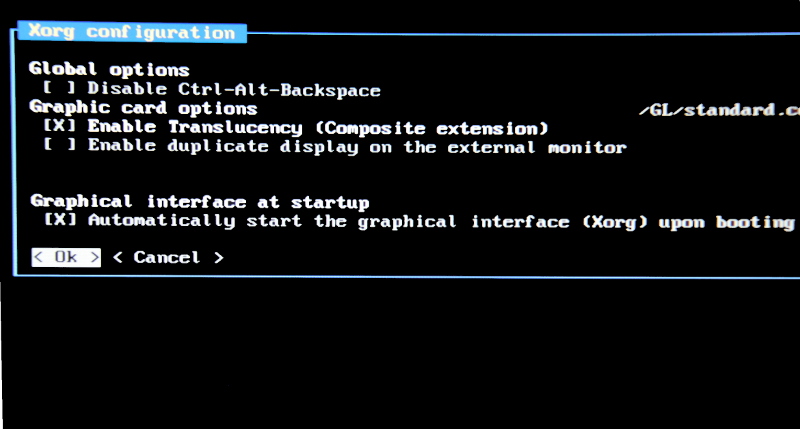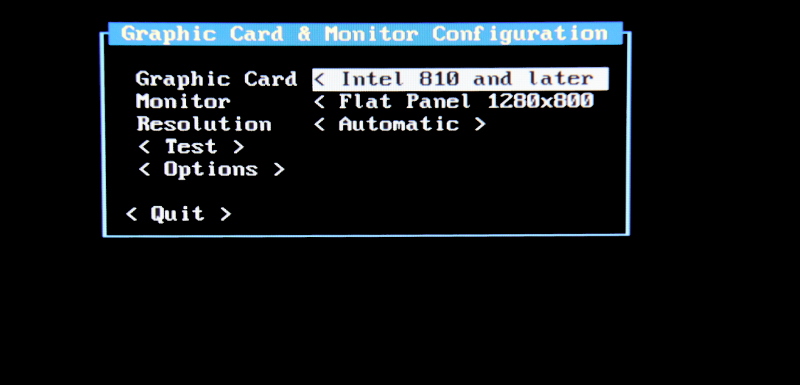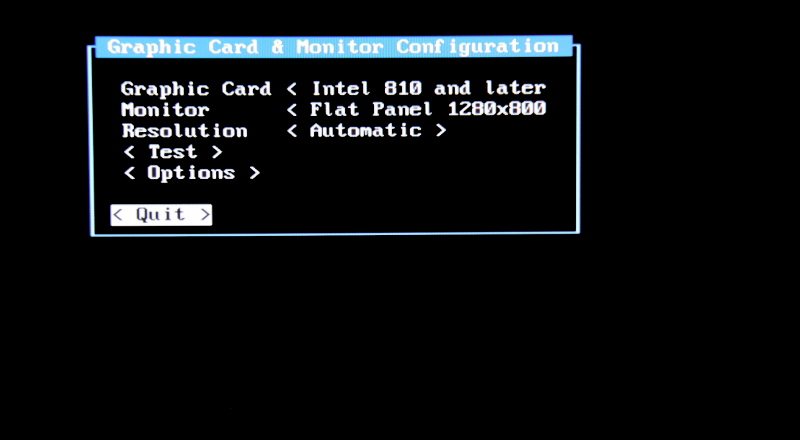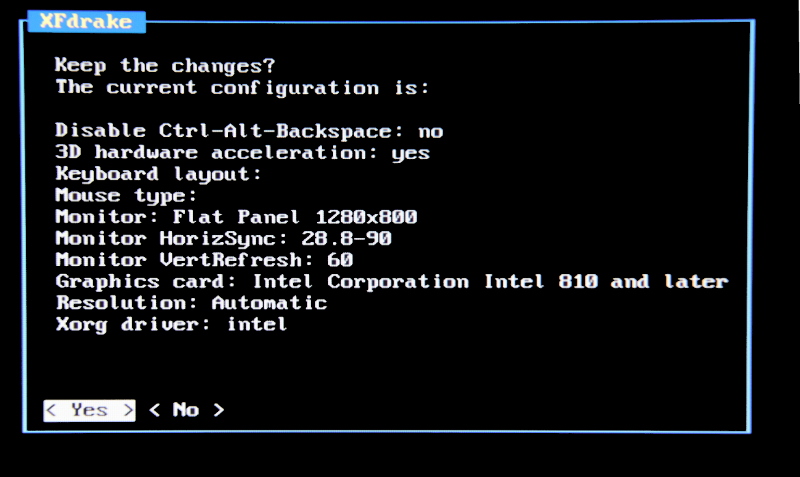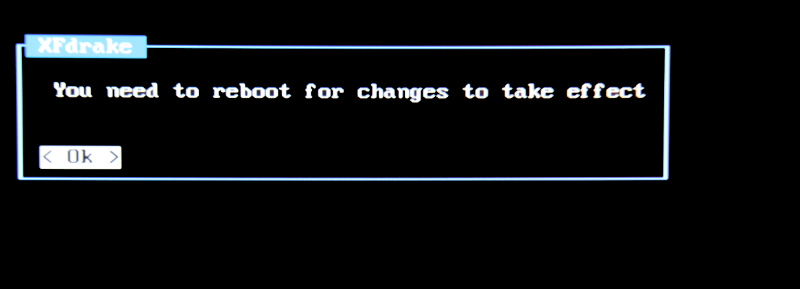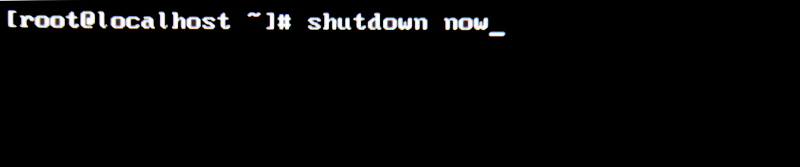Das Wiki ist umgezogen und befindet sich nun unter https://wiki.mageia.org/en/Hauptseite-de . Bitte nutzen Sie das neue Wiki.
Diese Seite befindet sich im neuen Wiki hier: https://wiki.mageia.org/en/Wie_man_einen_falschen_Grafiktreiber_%C3%A4ndert-de
Präsentation
|
Diese Seite ist für Anfänger gedacht, die nicht die Befehlszeile verwenden. Es ist einfach einen Treiber im grafischen Modus mit dem Mageia Kontrollzentrum zu ändern, außer wenn der Treiber für die Grafik der falsche ist und man nichts mehr sehen kann ! Die Seite erklärt, wie man diesen mit der puren Befehlszeile, dank der Konsole (tty) ändern kann. |
Methode
Wer auch immer den Fehler machte, wenn der Grafikkartentreiber nicht stimmt, bleibt der Mageia Bootvorgang hängen und ein Bildschirm wie unten läuft nicht mehr weiter, oder manchmal bleibt auch der Bildschirm komplett schwarz, bis auf einen blinkenden Cursor.
Öffne die Konsole (tty) durch gleichzeitiges Drücken der Tasten Alt+Strg+F3
Zum anmelden gebe root ein und anschließend das Passwort (es wird nicht angezeigt).
Sobald du als root angemeldet bist -du siehst das # Symbol- gebe den Befehl drakconf ein, die Befehlszeile equivalent zum Mageia Kontrollzentrum, und drücke "Enter".
Hier kannst du mit Hilfe der "TAB" Taste von der Liste, auf OK und auf Abbrechen wechseln und anschließend wieder auf die Liste. In der Liste, wähle den Eintrag Display mit den hoch und runter Pfeiltasten.
Display wird hervorgehoben, drücke TAB, wähle OK und drücke Enter
Verwende nun die gleichen Tasten wie vorher, wähle den Eintrag Graphic Card und drücke Enter
Wähle den richtigen Treiber aus der Liste. Falls du nicht weißt welcher, wähle den generischen Treiber Xorg/Vesa
Ändere nichts auf diesem Bildschirm, es ist immer möglich die Optionen später im grafischen Modus zu ändern.
Der ausgewählte Treiber ist nun sichtbar, falls nötig wähle die richtige Konfiguration für den Monitor.
Wenn alles fertig ist, drücke "TAB" und wähle den Quit Button und drücke Enter.
Wähle Yes und drücke Enter.
Drücke einfach Enter.
Wenn du zurück im Eingabefeld bist, gebe den Befehl shutdown now ein, um die Sitzung zu beenden.
Von nun an wird der PC mit dem neuen Treiber starten und es wird dir möglich sein die Konfiguration im grafischen Modus mit dem Mageia Kontrollzentrum, oder was auch immer du verwenden möchtest, fortzusetzen.
Eine Hilfe ist hier verfügbar: Grafischen Server aufsetzen